Parandage Dragon Age Inquisition Crash Windows 10 töölauale
Miscellanea / / May 14, 2022

Dragon age inquisition on turul saadaval olev populaarne rollimäng, mis on eriti tuntud oma suurepärase mängukogemuse poolest. Selle on välja töötanud ja välja andnud vastavalt BioWare ja Electronic Arts. Olgu see mis tahes mäng, vead ja vead on vältimatud. See mäng võib erinevatel platvormidel hästi toimida; draakoniajastu inkvisitsioonil on aga mõnikord probleeme Windows 10 korralikult käivitamisega. See võib olla tingitud mitmesugustest põhjustest, mis on allpool loetletud algpõhjustena. Lisaks juhendab see artikkel teid ka lahenduste ja soovitustega, kuidas lahendada Windows 10 draakoniajastu inkvisitsiooni krahhi probleem.

Sisu
- Dragon Age Inquisition krahhi parandamine Windows 10 töölauale
- 1. meetod: lülitage välja kolmanda osapoole viirusetõrje (kui see on kohaldatav)
- 2. meetod: desinstallige NVIDIA 3D Vision
- 3. meetod: keelake mängusisene menüü Origin
- 4. meetod: värskendage graafikadraiverit
- 5. meetod: värskendage Windowsi
- 6. meetod: kasutage graafika vaikesätteid
- 7. meetod: lülitage Blackwall välja
- 8. meetod: väljalangemise ja kaldkriipsu keelamine
- 9. meetod: muutke mängugraafika sätteid
- 10. meetod: eemaldage mängu vahemälu
- 11. meetod: muutke ühilduvusseadeid
- 12. meetod: tehke puhastuskäivitus
- 13. meetod: alatakistatud mälu või GPU
- 14. meetod: installige uuesti Dragon Age Inquisition
Dragon Age Inquisition krahhi parandamine Windows 10 töölauale
Enne meetoditesse süvenemist vaadakem allpool selle probleemi algpõhjust.
- Kolmanda osapoole viirusetõrjerakenduse saadavus teie süsteemis
- Säilitatud Windowsi või graafika draiveri värskendused.
- Ülekiirendatud GPU või RAM
- NVIDIA 3D Visioni draiveri olemasolu
- Ebaolulised graafilised sätted mängus või süsteemis
- Vastuolulised mänguvalikud, nagu Blackwall, Effortless Lunge'i oskus jne.
- Mängusisesed Origini ühildumatud menüüvalikud
1. meetod: lülitage välja kolmanda osapoole viirusetõrje (kui see on kohaldatav)
Pole üllatav, et kolmanda osapoole programm takistab mängu käivitamist. Sama võis juhtuda draakoniajastu inkvisitsiooni Windows 10 mänguga. Seega muutke kolmanda osapoole viirusetõrjerakenduse sätteid ja keelake see ajutiselt teatud ajaks. Samuti, kui te ei kasuta viirusetõrjet palju, desinstallige see, kuna need võivad blokeerida enamiku installitarkvarast ja mängudest. Lugege meie juhendit edasi Kuidas viirusetõrje ajutiselt Windows 10-s keelata sama teha.
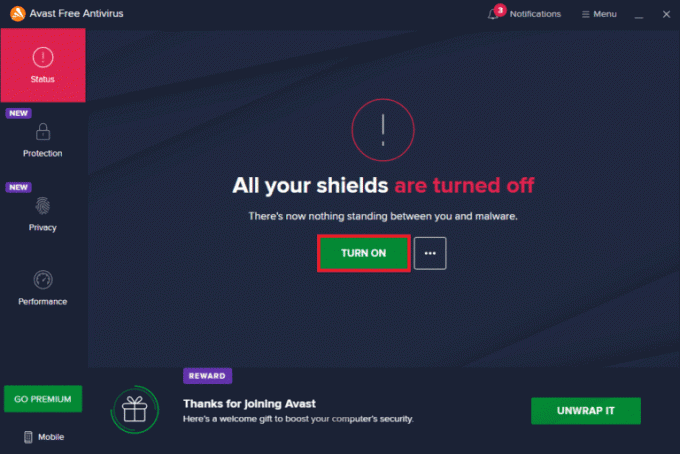
2. meetod: desinstallige NVIDIA 3D Vision
Õnneks kui oled mängus SkyHoldi piirkonda jõudnud, siis on see tänuväärne. Kuid kahjuks ei saa te edasi minna, kuna draakoniajastu inkvisitsioonid kukuvad käivitamisel kokku? Noh, see on tingitud 3D Visioni draiveri kasutamisest. NVIDIA draiver on tuntud oma suurepärase mängukogemuse poolest, kuid mõnikord kipuvad nad reageerima vastupidiselt. Seega on vaja desinstallida NVIDIA 3D Vision, et lahendada draakoniajastu inkvisitsiooni krahhi Windows 10 töölauaprobleemi lahendamiseks. Siin on, kuidas seda teha.
1. Vajutage nuppu Windowsvõti ja tüüp Kontrollpaneel ja klõpsake edasi Avatud käivitada Kontrollpaneel.

2. Määra Vaatamisalus > Kategooria ja klõpsake nuppu Programmid valik.

3. Klõpsake nuppu Programmi desinstallimine all Programmid ja funktsioonid osa.
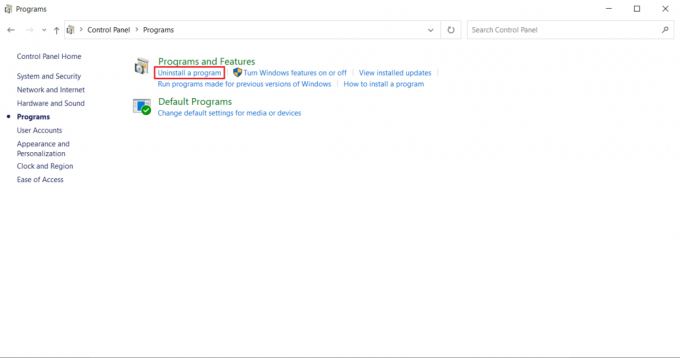
4. Otsige ja leidke asukoht NVIDIA 3D Vision draiver. Paremklõpsake sellel ja valige Desinstallige.
5. Klõpsake Desinstallige kinnituse hüpikaknas.

6. Lõpuks taaskäivitage arvuti ja vaadake, kas draakoniajastu inkvisitsiooni krahh Windows 10 töölauale on endiselt olemas.
Loe ka:Kuidas parandada päritolu viga 327683:0
3. meetod: keelake mängusisene menüü Origin
Kas kasutate platvormi Origin klient-serverina, et mängida draakoniajastu inkvisitsiooni Windows 10 mängu? Seejärel võib Origini sisseehitatud menüü põhjustada krahhi. Seega teatasid paljud kasutajad, et mäng käivitub pärast menüü keelamist edukalt. Menüü keelamiseks järgige alltoodud juhiseid.
1. Paremklõpsake Päritolu kliendirakendus ja valige Avatud selle käivitamiseks.
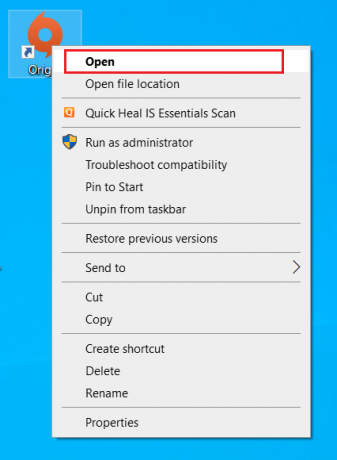
2. Sisestage oma mandaadid ja Logi sisse juurde EA konto.

3. peal Päritolu koduleht, valige Päritolu menüüribal.

4. Valige Rakenduse sätted kontekstimenüüst Origin.

5. Mine lehele PÄRITOLU MÄNGUSISSE sakk. Lülitage välja Mängusisene päritolu lubamine valik.

6. Kui see on tehtud, taaskäivitage arvuti ja seejärel käivitage draakoniajastu inkvisitsioonimäng.
Loe ka:Kuidas Origin mänge Steami kaudu voogesitada
4. meetod: värskendage graafikadraiverit
Suurepärase mängukogemuse ja optimeerimise tagamiseks kasutatakse tavaliselt graafikadraiverit. Draakoniajastu inkvisitsioon ei erine. See mäng sõltub suuresti ka graafilisest draiverist. Siin, kui draiver vananeb, on võimalik, et mäng dragon age inquisition jookseb käivitamisel kokku. Saate draiverit käsitsi värskendada või alternatiivse võimalusena saate installida draiveri värskendustööriista, et graafikadraiverit vajaduse korral automaatselt uuendada. Lugege meie juhendit edasi 4 viisi graafikadraiverite värskendamiseks Windows 10-s sama teha.

5. meetod: värskendage Windowsi
Peamine viis probleemi lahendamiseks on Windowsi operatsioonisüsteemi värskendamine, kui see pole ajakohane. Põhjus on selles, et Microsoft on sellest probleemist juba teadlik ja pakkus paranduse oma viimase värskenduse kaudu. Seetõttu veenduge, et Windowsi OS oleks ajakohastatud. Lugege meie juhendit edasi mis on Windows Update Windowsi värskendusprotsessi kohta lisateabe saamiseks. Järgige meie juhendit laadige alla ja installige Windows Update opsüsteemi Windows 10. Kui kõik värskendused on tehtud, taaskäivitage süsteem. Käivitage rakendus ja vaadake, kas draakoniajastu inkvisitsiooni krahhi töölaua Windows 10 probleem on lahendatud. Kui ei, jätkake järgmise meetodiga.

Loe ka: Origin Error 9:0 parandamine operatsioonisüsteemis Windows 10
6. meetod: kasutage graafika vaikesätteid
Kui oled innukas mängur, siis on arusaadav, et ihkad parimat mängukogemust. Draakoniajastu inkvisitsiooni kasutamine kõrgete graafiliste sätetega võib aga käivitamisprotsessi häirida, kuna see krahhib. Selle stsenaariumi vältimiseks mängige mängu kindlasti oma süsteemi vaikegraafikarežiimis. Graafiliste sätete muutmiseks vaikimisi järgige alltoodud samme.
1. Vajutage Windows + Ivõtmed kokku ja käivitada Seaded.
2. Valige Süsteem seaded.
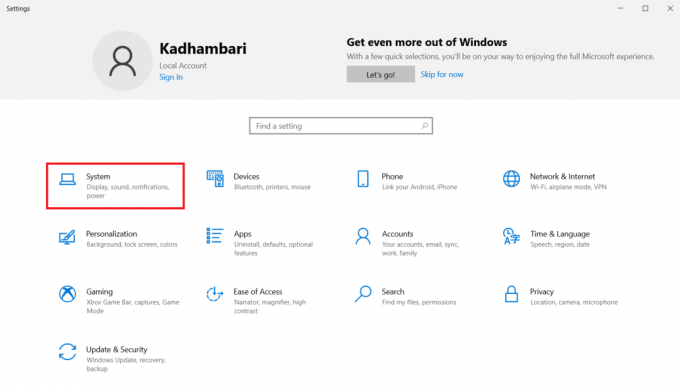
3. Mine lehele Ekraan vahekaart vasakpoolsel paanil. Kerige alla ja klõpsake Graafika seaded paremal paanil.

4. Valige rippmenüü ja valige Klassikaline rakendus.
5. Seejärel klõpsake nuppu Sirvige nuppu. Otsige ja valige Draakoniajastu inkvisitsioon ja klõpsake Lisama.
6. Klõpsake Valikud ja seejärel valige Süsteemi vaikeseade. Lõpuks klõpsake Salvesta muudatuste kinnitamiseks.
7. meetod: lülitage Blackwall välja
Kui mängite mängu draakoniajastu inkvisitsioon väga hästi, võite Blackwalli kangelasest teada. Kummalisel kombel teatasid mõned kasutajad, et mäng jookseb kokku, kui see Blackwall koopas ämblike vastu võitles. Kui olete sel hetkel eriti silmitsi krahhiga, valige mõni teine kangelane ja muutke seda. Siin saate Blackwalli asemel valida Doriani, mis võib krahhi probleemi lahendada.
8. meetod: väljalangemise ja kaldkriipsu keelamine
Kas ikka pole õnne? Vähesed mängufännid arvasid, et kokkupõrke taga võib olla animatsioonioskuste toimivus teatud videokaartidel, mida nimetatakse Lunge'i veaks. Seetõttu kontrollige, kas olete lubanud peategelase või partneri jaoks oskuse Effortless Lunge, kui jah, siis kasutage alternatiivina väljahüppamise ja kaldkriipsu oskust. Kui olete lõpetanud, vaadake, kas krahhi probleem esineb ikka veel.
9. meetod: muutke mängugraafika sätteid
Graafika põhjustatud probleemid on lõputud ja vältimatud iga raskekujulise võrgumängu jaoks. Mängu graafika seadetes teatud muudatuste tegemine võib lahendada enamiku mis tahes mängu probleemidest.
- Muutke graafikaseaded automaatrežiimile: Süsteemi üle piiri sundimine ei lõpe kunagi heas mõttes. Ultra- või High-graafikavalik võib teie arvutis tekitada ettearvamatuid krahhe, kui need ei suuda säilitada ühtlast kaadrisagedust. Seda tüüpi stsenaariumi saab parandada, kui graafiline režiim muudetakse automaatseks, mis määrab mängu graafilise eraldusvõime vastavalt süsteemi võimalustele.
- Muutke VSync adaptiivseks ja tesselatsiooniks keskmiseks: Kui mäng jookseb endiselt kokku isegi pärast graafilise seadistuse automaatrežiimi lubamist, peate proovima seda käsitsi seadistada. Paljud kasutajad näitasid, et graafiliste seadete võtmevalikute muudatused hoidsid ära krahhi.
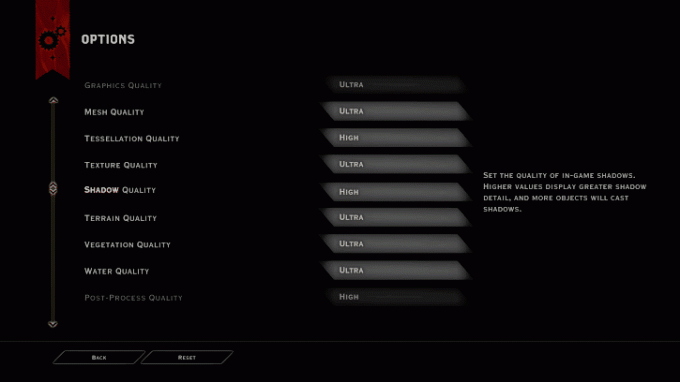
Loe ka: Kuidas parandada, et päritolu ei avane operatsioonisüsteemis Windows 10
10. meetod: eemaldage mängu vahemälu
Vahemälud on andmed, mis kogutakse kokku kiireks käivitamiseks või protsessiks. Seega, kui see vahemälu luuakse ebanormaalselt, võib see mõnikord rikkuda, mis omakorda põhjustab mängu laadimise krahhi. Huvitav on see, et neid vahemälu saab automaatselt taastada isegi pärast nende käsitsi eemaldamist. Selleks proovige teha alltoodud samme.
1. Vajutage Windows + Evõtmed samaaegselt ja käivitada File Explorer.
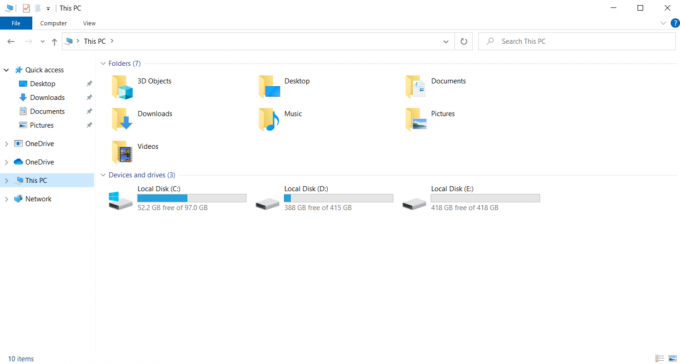
2. Liikuge järgmisse asukohta tee.
C:\Kasutajad\Dokumendid\BioWare\Dragon Age Inquisition\vahemälu

3. Vajutage kaustas Ctrl + Avõtmed koos kõigi vahemälude valimiseks ja seejärel vajutage Tõstuklahv + Delvõtmed samaaegselt olemasolevate vahemälude kustutamiseks või eemaldamiseks.
4. Mine järgi ekraanil kuvatavad juhised kui midagi ilmub ja käivitage mäng.
Kontrollige, kas draakoniajastu inkvisitsiooni krahh Windows 10 töölauale on lahendatud.
11. meetod: muutke ühilduvusseadeid
Mäng võib kokku kukkuda, kui neile ei anta teatud failidele juurdepääsuks administraatoriõigusi või kui Windowsi versioon ei ühildu mänguga. Seega tuleb kokkujooksmisprobleemi lahendamiseks muuta käivitusseadetes teatud valikuid. Käivitusseadete muutmiseks rakendage alltoodud juhiseid.
1. Lööge Windows + Evõtmed üheaegselt avada File Explorer.

2. Liikuge mängu installimiskohta kaudu C: Sõida.
3. Nüüd paremklõpsake mängu käivitatav fail ja valige Omadused.
4. Lülitu Ühilduvus sakk. Seejärel lubage Käivitage see programm ühilduvusrežiimis all Ühilduvusrežiimis jaotist ja valige asjakohane OS rippmenüüst.

5. Kontrolli Käivitage see programm administraatorina valiku all Seaded osa. Lõpuks valige Rakenda ja seejärel klõpsake Okei tehtud muudatuste salvestamiseks.

6. Kui mäng ikka jookseb kokku, proovige järgmist lahendust.
Loe ka:Parandage Apex Legends, mis ei saa EA serveritega ühendust luua
12. meetod: tehke puhastuskäivitus
Mõnikord lähevad mitmed teised teie süsteemis olevad rakendused võitlusse draakoniajastu inkvisitsioonimänguga. See võib mängu mõjutada, kuna see käivitamisprotsessi ajal kokku jookseb. See konfliktipiirkond võib mõnikord olla keeruline ja nõuab seega probleemi leevendamiseks puhta alglaadimisprotsessi läbiviimist. Puhas alglaadimine on meetod, mis tuvastab taustal töötava krahhi põhjustava rakenduse. Seetõttu saate draakoniajastu inkvisitsiooni krahhi lahendamiseks konfliktse rakenduse keelata. Lugege meie juhendit edasi Kuidas teostada puhast käivitamist Windows 10-s sama teha.
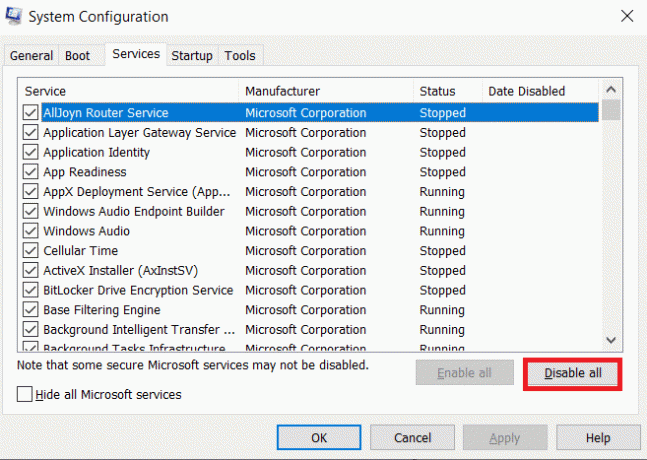
13. meetod: alatakistatud mälu või GPU
Paljud kasutajad vihjasid, et draakoniajastu inkvisitsiooni krahhi töölaua Windows 10 probleem võib olla tingitud RAM-ist. Kui teie RAM-mälupulga sagedus on vaikimisi 800MHz või 1000MHz, on see väga madal ja võib põhjustada krahhi. Seega peate RAM-i mooduleid alarõhuma ja kontrollima, kas see lahendab krahhi. Pange tähele, et üle- ja alakiirendamise meetod on iga emaplaadi puhul erinev. Levinud viis muutmiseks on BIOS-i sätete kaudu.
Märge: Soovitatav on seda meetodit mitte proovida, kui te pole seni katsetanud GPU või mälusageduse muutmist.
1. Mine lehele BIOS Seaded.
2. Valige Kiibistiku täiustatud funktsioonid ja seejärel avada FSB ja mälu konfiguratsioon vajutades Sisenemavõti.

3. Veenduge, et eemalda ~50 MHz alates kella kiirus. Seda meetodit võib pidada tõhusaks lahenduseks ka tehase poolt ülekiirendatud GPU-le.
GPU ülekiirendamine eemaldab graafikakaardi piirangud ja võimaldab sellel töötada üle ohutuspiiri. Seetõttu võib see protsess mõnikord põhjustada vigu. Seetõttu on vaja mitte ületada piiri. Seda seetõttu, et edaspidi võib piirang teie graafikakaardi toimimise peatada.
Loe ka:Kuidas muuta League Of Legends Summoner nime
14. meetod: installige uuesti Dragon Age Inquisition
Kui ükski ülaltoodud lahendustest ei tööta teie kasuks, on nüüd ainus võimalus mäng uuesti installida. See samm pole ime ega maagia, kuid siiski õnnestus see paljudel kasutajatel. Draakoniajastu inkvisitsioonimängu desinstallimiseks ja uuesti installimiseks järgige täpselt alltoodud samme.
1. Paremklõpsake Päritolu kliendirakendus ja valige Avatud selle käivitamiseks.
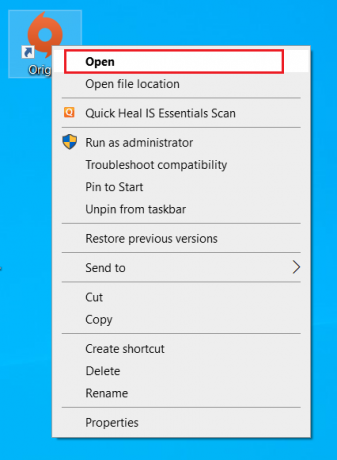
2. Sisestage oma mandaadid ja Logi sisse sisse EA konto.
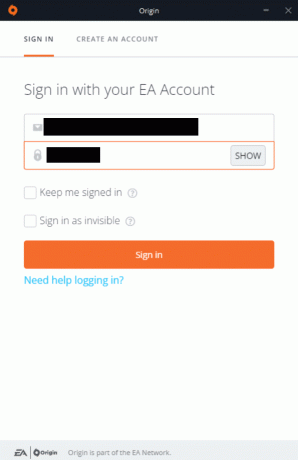
3. Valige Minu mängukogu Origini kodulehel.

4. Paremklõpsake Draakoniajastu inkvisitsioon mäng ja vali Desinstallige kontekstimenüüst.
5. Mine järgi ekraanil kuvatavad juhised edasi mängu desinstallimiseks.
6. Siis taaskäivitage arvuti.
7. Nüüd minge lehele Draakoniajastu inkvisitsioonametlik sait ja laadige mäng alla.

8. Käivitage seadistusfail mängu uuesti installimiseks.
Lõpuks käivitage ja vaadake, kas draakoniajastu inkvisitsiooni krahhi probleem ei tekita enam probleeme.
Soovitatav:
- Kuidas avada hiljutisi faile Windows 10-s
- Parandage ARK jookseb pidevalt kokku Windows 10-s
- Parandage Windows 10-s Diablo 3 veakood 1016
- Parandage FFXIV tõrge 90002 operatsioonisüsteemis Windows 10
Loodetavasti oli sellest juhendist abi ja teil õnnestus seda parandada Dragon Age Inquisition jooksis Windows 10 töölauale kokku. Andke meile teada, milline meetod teie jaoks kõige paremini toimis. Kui ükski ülaltoodud lahendustest ei aidanud, pöörduge selle probleemi poole professionaaliga. Kui teil on küsimusi või ettepanekuid, võtke meiega ühendust allpool toodud kommentaaride jaotise kaudu.



